Convênio: Plano
Para acessar a tela de cadastro de plano de convênio, o usuário deverá clicar no menu lateral e seguir os passos abaixo:
Cadastro -> Pessoa Física & Jurídica -> Convênio: Plano
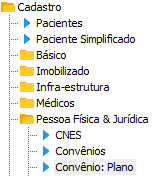
Tela principal – Planos de Convênio (Identificação) :
Na tela de identificação o usuário deverá inserir as informações necessárias para iniciar o cadastro do plano de convênio.
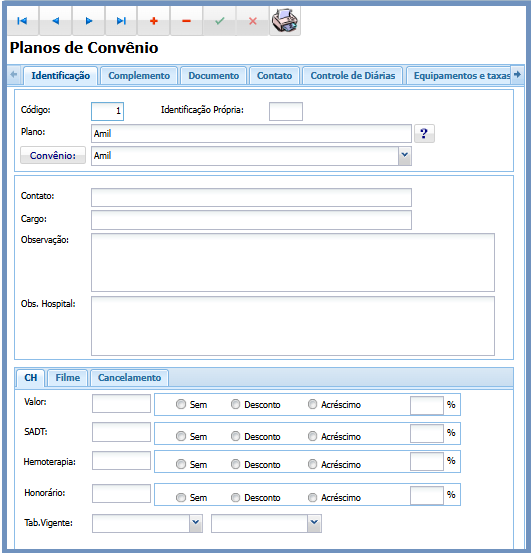
– Código do convênio
– Identificação própria
– Busca por plano
– Selecione o convênio
– Digite o nome do contato
– Digite cargo do contato
– Observação
– Observações Hospital
– Aba CH
– Valor: Adicione o valor que deseja, em seguida escolha: sem, desconto ou acréscimo.
– Digite o percentual de desconto ou acréscimo
– SADT: Adicione o valor que deseja, em seguida escolha: sem, desconto ou acréscimo
– Digite o percentual de desconto ou acréscimo
– Hemoterapia: Adicione o valor que deseja, em seguida escolha: sem, desconto ou acréscimo
– Digite o percentual de desconto ou acréscimo
– Honorário: Adicione o valor que deseja, em seguida escolha: sem, desconto ou acréscimo
– Digite o percentual de desconto ou acréscimo
Insira as informações na tabela acima e em seguida clique com o botão esquerdo do mouse no ícone SALVAR.
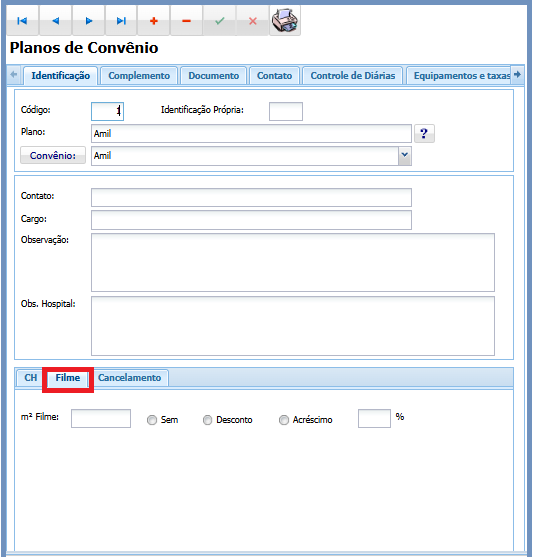
1 – Digite a quantidade em metros quadrados que deseja, em seguida selecione a opção SEM se não houver desconto ou acréscimo. Caso você deseje adicionar desconto ou acréscimo, selecione a opção que deseja em seguida digite a porcentagem.
Insira as informações na tabela acima e em seguida clique com o botão esquerdo do mouse no ícone SALVAR.
Aba Cancelamento
Tela principal – Planos de Convênio (Identificação / Cancelamento) :
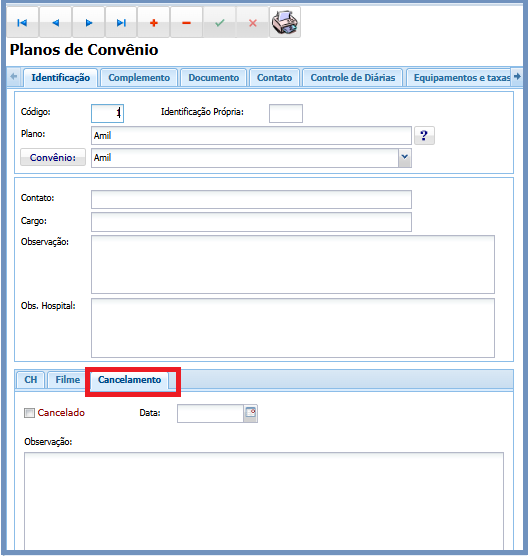
Insira as informações na tabela acima e em seguida clique com o botão esquerdo do mouse no ícone SALVAR
Complemento
Tela principal – Planos de Convênio (Complemento) :
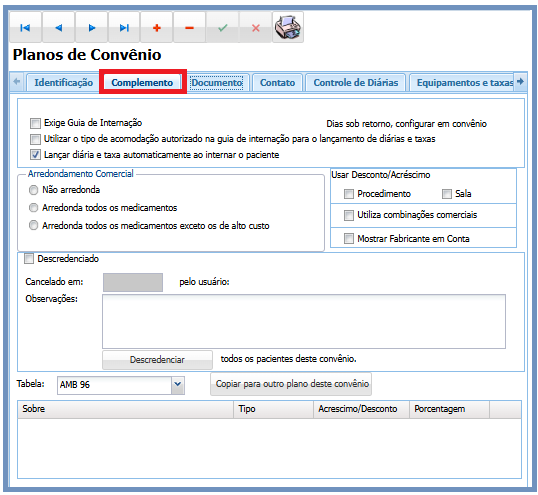
Insira as informações na tabela acima e em seguida clique com o botão esquerdo do mouse no ícone SALVAR.
Documento
Tela principal – Planos de Convênio (Documento) :
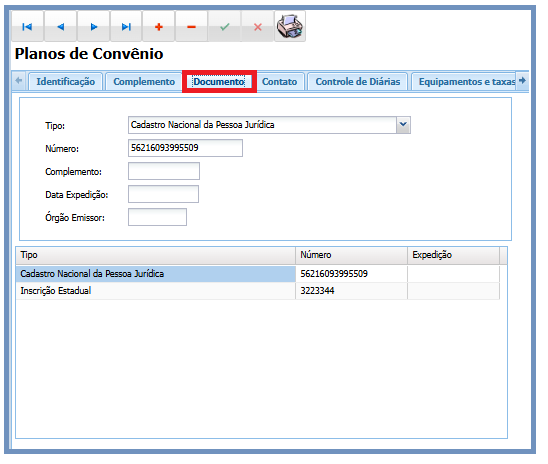
Insira as informações na tabela acima e em seguida clique com o botão esquerdo do mouse no ícone SALVAR.
Contato
Tela principal – Planos de Convênio (Contato) :
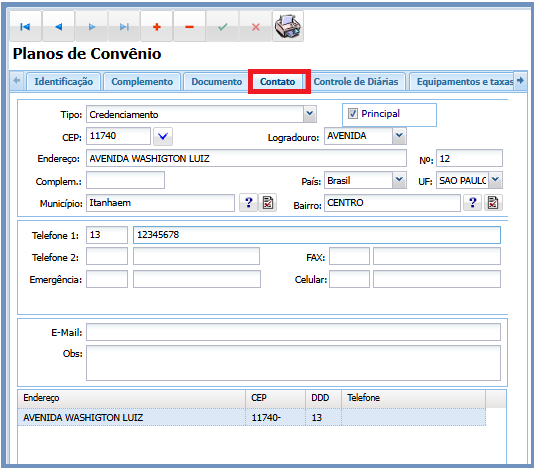
Insira as informações na tabela acima e em seguida clique com o botão esquerdo do mouse no ícone SALVAR
Controle de Diárias
Tela principal – Planos de Convênio (Controle de Diárias) :
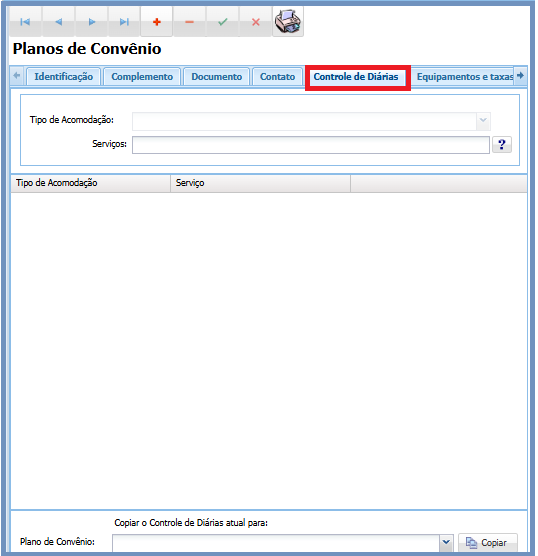
Insira as informações na tabela acima e em seguida clique com o botão esquerdo do mouse no ícone SALVAR.
Relatório
Tela principal – Planos de Convênio (Relatório) :
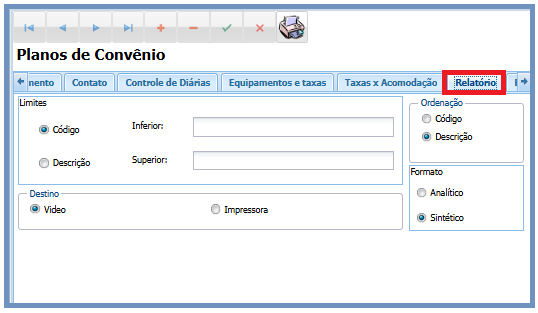
Insira as informações na tabela acima e em seguida clique com o botão esquerdo do mouse no ícone SALVAR.